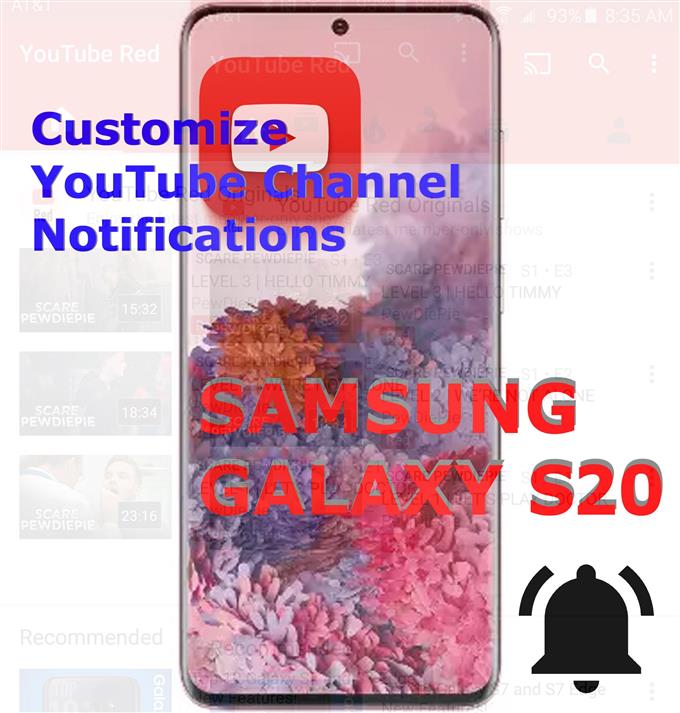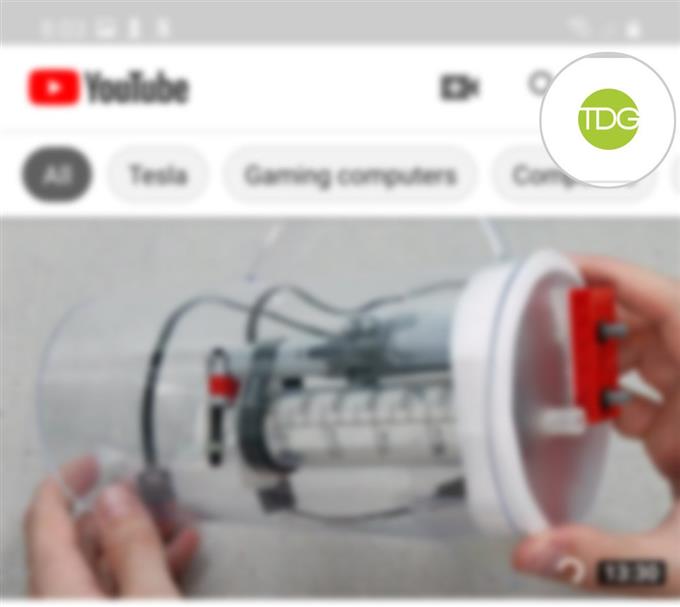Όπως υποδηλώνει το όνομα, οι ειδοποιήσεις χρησιμεύουν ως υπενθύμιση κάθε πρόσφατης δραστηριότητας που εμφανίζεται σε ορισμένες εφαρμογές, υπηρεσίες, πλατφόρμες και παρόμοια. Σε αυτόν τον οδηγό, θα σας καθοδηγήσω τροποποιώντας τις ρυθμίσεις ειδοποιήσεων στην εφαρμογή YouTube Galaxy S20. Δείτε πώς μπορείτε να διαχειριστείτε τις Ειδοποιήσεις καναλιού YouTube στο Galaxy S20.
Όταν οι ειδοποιήσεις είναι ενεργοποιημένες, θα ειδοποιηθείτε εάν υπάρχουν νέα βίντεο και ενημερώσεις από τα αγαπημένα σας κανάλια και άλλο περιεχόμενο. Η ενεργοποίηση των ειδοποιήσεων στο δικό σας κανάλι YouTube από την άλλη πλευρά, θα σας επιτρέψει να λαμβάνετε ειδοποιήσεις κάθε φορά που κάποιος δημοσιεύει μια αντίδραση ή σχολιάζει τα βίντεό σας. Το ίδιο πράγμα όταν κάποιος έχει εγγραφεί στο κανάλι σας στο YouTube.
Διαβάστε παρακάτω για να μάθετε πώς μπορείτε να προσαρμόσετε αυτές τις ρυθμίσεις και να κάνετε τις ειδοποιήσεις καναλιού YouTube να λειτουργούν όπως προορίζεται στο ακουστικό του Galaxy S20.
Εύκολα βήματα για τη διαχείριση της ειδοποίησης καναλιού YouTube στο Galaxy S20 σας
Χρόνος που απαιτείται: 5 λεπτά
Τα παρακάτω βήματα θα σας επιτρέψουν να αποκτήσετε πρόσβαση και να διαμορφώσετε τις ρυθμίσεις ειδοποιήσεων στο κανάλι σας στο YouTube, καθώς και σε άλλα κανάλια στα οποία έχετε εγγραφεί. Οπτικές αναπαραστάσεις με τη μορφή στιγμιότυπων οθόνης που απεικονίζουν καθένα από τα περιγραμμένα βήματα παρέχονται επίσης για ευκολότερη πλοήγηση στην οθόνη.
- Για να ξεκινήσετε, ανοίξτε την εφαρμογή YouTube στο τηλέφωνό σας.
Συνήθως ομαδοποιείται μεταξύ άλλων υπηρεσιών Google (G-suite) σε έναν μόνο φάκελο, εκτός εάν έχετε προσαρμόσει την αρχική οθόνη και τις συντομεύσεις εφαρμογών.

- Από την κύρια οθόνη της εφαρμογής YouTube, πατήστε στο εικονίδιο του προφίλ σας.
Αυτό το εικονίδιο είναι συνήθως το ίδιο με το προφίλ του λογαριασμού σας Google. Μπορείτε να το βρείτε στην επάνω δεξιά γωνία της κύριας οθόνης του YouTube.
Πατώντας αυτό το εικονίδιο θα εμφανιστεί μια λίστα με τις ρυθμίσεις και τις επιλογές του λογαριασμού σας στο YouTube για διαχείριση.
- Κάντε κύλιση προς τα κάτω και πατήστε Ρυθμίσεις για να συνεχίσετε.
Οι γενικές ρυθμίσεις του YouTube και οι βασικές λειτουργίες θα εμφανιστούν στην επόμενη οθόνη.

- Πατήστε Ειδοποιήσεις.
Θα εμφανίζονται ειδοποιήσεις για κινητά και άλλες σχετικές επιλογές.

- Για να λαμβάνετε ειδοποίηση σχετικά με την πρόσφατη δραστηριότητα στο κανάλι ή τα βίντεό σας στο YouTube, ενεργοποιήστε τον διακόπτη δίπλα στη Δραστηριότητα στο κανάλι μου.
Εάν δεν θέλετε να λαμβάνετε ειδοποιήσεις για τέτοιες δραστηριότητες στο κανάλι σας, αλλάξτε το διακόπτη για να ενεργοποιήσετε τη λειτουργία ΜΑΚΡΙΑ ΑΠΟ πάλι.

- Για να λαμβάνετε ειδοποίηση όταν άλλοι μοιράζονται το περιεχόμενό σας στα κανάλια τους, ενεργοποιήστε τον διακόπτη δίπλα στην επιλογή Κοινή χρήση περιεχομένου.
Διαφορετικά, ενεργοποιήστε το διακόπτη για να απενεργοποιήσετε τη λειτουργία.

- Για να διαχειριστείτε τις ρυθμίσεις ειδοποιήσεων για καθένα από τα εγγεγραμμένα κανάλια σας, πατήστε Ρυθμίσεις καναλιού.
Στην επόμενη οθόνη, θα δείτε τη λίστα καναλιών σας.Απλώς εναλλαγή του εικονιδίου ειδοποίησης δίπλα στο κανάλι από το οποίο θέλετε να λαμβάνετε ειδοποιήσεις κάθε φορά που δημοσιεύεται μια νέα ενημέρωση ή βίντεο.

Εργαλεία
- Android 10
- Ένα UI 2.0 και μεταγενέστερο
Υλικά
- Galaxy S20
- Galaxy S20 Plus
- Galaxy S20 Ultra
Εάν αντιμετωπίζετε ορισμένα προβλήματα σχετικά με τις ειδοποιήσεις καναλιού σας στο YouTube, όπως όταν δεν λαμβάνετε ειδοποιήσεις από το YouTube, ελέγξτε και διαχειριστείτε τις ρυθμίσεις “Μην ενοχλείτε” στο τηλέφωνό σας. Εάν το DND είναι ενεργοποιημένο, ενδέχεται να παρεμποδίζονται ειδοποιήσεις από ορισμένες εφαρμογές όπως το YouTube. Σε αυτήν την περίπτωση, είναι πιθανό να είναι απαραίτητη η πραγματοποίηση των απαραίτητων προσαρμογών στις ρυθμίσεις DND του τηλεφώνου σας ή η πλήρη ενεργοποίηση της λειτουργίας DND.
Επίσης, εξετάστε το ενδεχόμενο να επαληθεύσετε την εφαρμογή YouTube και τις ρυθμίσεις ειδοποιήσεων Android για να βεβαιωθείτε ότι έχουν ρυθμιστεί σωστά. Τέλος, βεβαιωθείτε ότι έχετε συνδεθεί στον σωστό λογαριασμό YouTube.
Και αυτό καλύπτει τα πάντα σε αυτό το σεμινάριο. Μείνετε ενημερωμένοι για πιο ολοκληρωμένα μαθήματα, συμβουλές και κόλπα που θα σας βοηθήσουν να αξιοποιήσετε στο έπακρο το νέο σας smartphone Samsung Galaxy S20.
Δείτε επίσης το δικό μας Κανάλι YouTube για να δείτε περισσότερους οδηγούς βίντεο smartphone και οδηγούς αντιμετώπισης προβλημάτων.
ΔΙΑΒΑΣΤΕ ΕΠΙΣΗΣ: Πώς να προσθέσετε έναν Λογαριασμό Google στο Outlook στο Galaxy S20